Jak změnit dopis disku v systému Windows 7, 8 a Windows XP
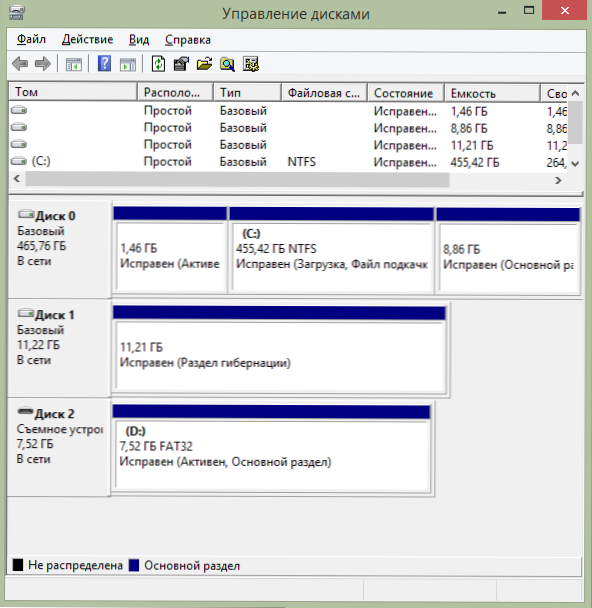
- 2714
- 295
- Mgr. Rastislav Zouhar
Upřímně řečeno, opravdu nevím, proč by možná mohla změnit dopis dopis ve Windows, s výjimkou případů, kdy nějaký program nezačne kvůli skutečnosti, že v souborech inicializace jsou přítomny absolutní cesty.
Ať už je to jakkoli, pokud jste to potřebovali, pak změna dopisu na disku, nebo spíše, část pevného disku, USB flash disk nebo jiná jednotka je otázkou pěti minut. Níže je podrobný instrukce. Může to být také užitečné: jak změnit dopis dopis Windows 10.
Změna písmene disku nebo flash disk v ovládání disků Windows
Nezáleží na tom, která verze operačního systému používáte: Příručka je vhodná pro XP a pro Windows 7 - 8.1. První věc, kterou musíte udělat, je spustit nástroj pro ovládání disku zahrnutý v OS pro toto:
- Stiskněte klávesy Windows (s znakem) + R na klávesnici, zobrazí se okno „Perform“. Pokud ji máte v nabídce, můžete stačí stisknout start a vybrat položku.
- Zadejte příkaz Diskmgmt.MSc A klikněte na Enter.
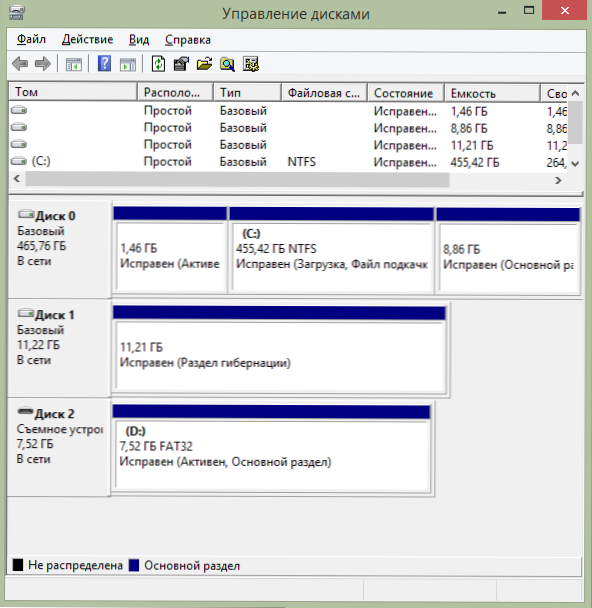
V důsledku toho začne ovládání pohonu a za účelem změny dopisu jakéhokoli nezapomenutelného zařízení zůstává několik kliknutí. V tomto příkladu změním dopis Flash Drive z D: na z:.
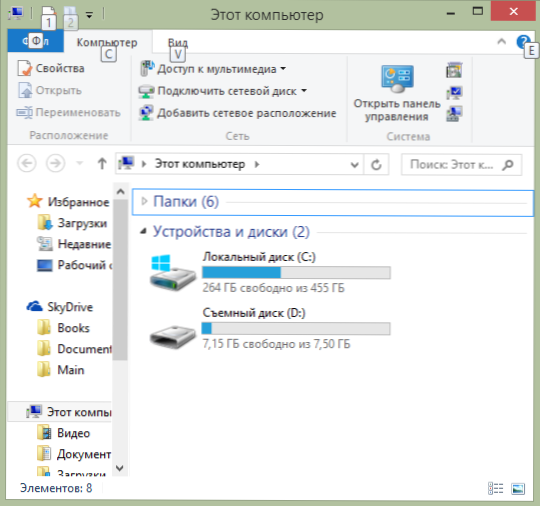
To je to, co musíte udělat, abyste změnili dopis:
- Klikněte na požadovaný disk nebo sekci pomocí pravého tlačítka myši, vyberte „Změnit písmeno nebo cestu na disk“.
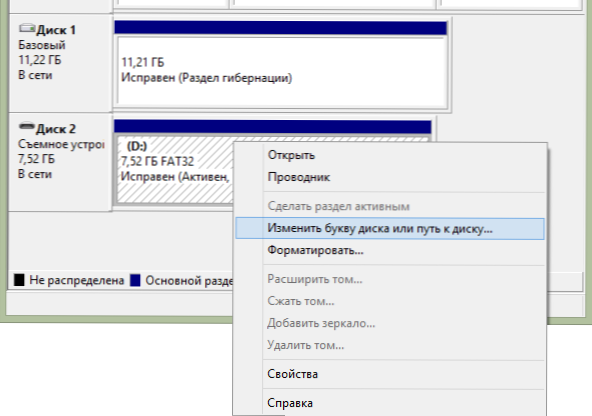
- V dialogovém okně, které se jeví jako „Změňte písmeno disku nebo cest„ Klikněte na tlačítko „Změnit“.
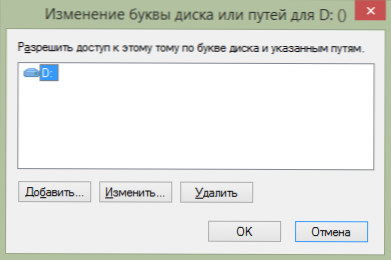
- Uveďte požadované písmeno A-Z a klikněte na OK.
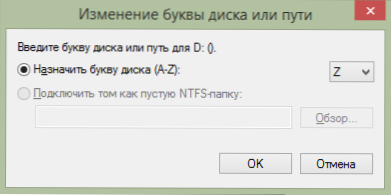
Bude varovat, že některé programy používající tento disk mohou přestat fungovat. O čem to mluví? To znamená, že pokud například nastavíte programy na disk D:, nyní změňte svůj dopis na Z:, pak mohou přestat spustit, protože ve svém nastavení bude napsáno, že nezbytná data jsou uložena na D:. Pokud je vše v pořádku a víte, co děláte - potvrďte změnu v dopise.
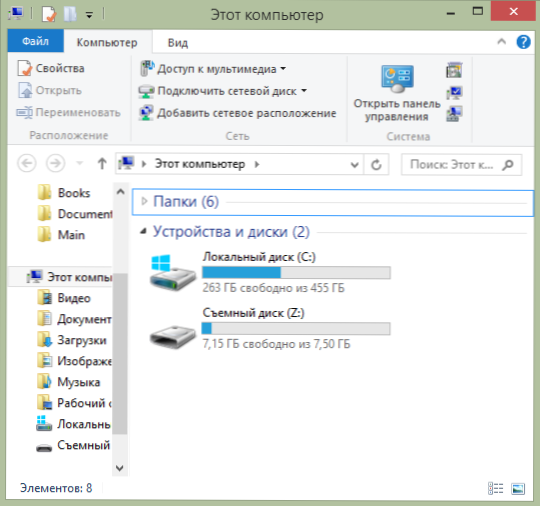
Dopis disku se změní
To je vše, připraveno. Velmi jednoduché, jak jsem řekl.
- « Nekonečné přijetí IP adres na Android při připojení k řešení Wi -Fi -
- Jak deaktivovat režim spánku ve Windows 7 a Windows 8 »

